Activer la journalisation de l’utilisation du portail des développeurs dans Gestion des API Azure
S’APPLIQUE À : Développeur | De base | Standard | Premium
Cet article explique comment activer les journaux Azure Monitor pour l’audit et la résolution des problèmes d’utilisation du portail des développeurs Gestion des API. Lorsqu’ils sont activés via un paramètre de diagnostic, les journaux collectent des informations sur les requêtes reçues et traitées par le portail des développeurs.
Les journaux d’utilisation du portail des développeurs incluent des données sur l’activité dans le portail des développeurs, notamment :
- Actions d’authentification utilisateur, telles que la connexion et la déconnexion
- Affichages des détails d’API, des détails des opérations d’API, et des produits
- Test d’API dans la console de test interactive
Activer le paramètre de diagnostic pour les journaux du portail des développeurs
Pour configurer un paramètre de diagnostic pour les journaux d’utilisation du portail des développeurs :
Dans le portail Azure, accédez à votre instance APIM.
Dans le menu de gauche, sous Supervision, sélectionnez Paramètres de diagnostic>Ajouter un paramètre de diagnostic.
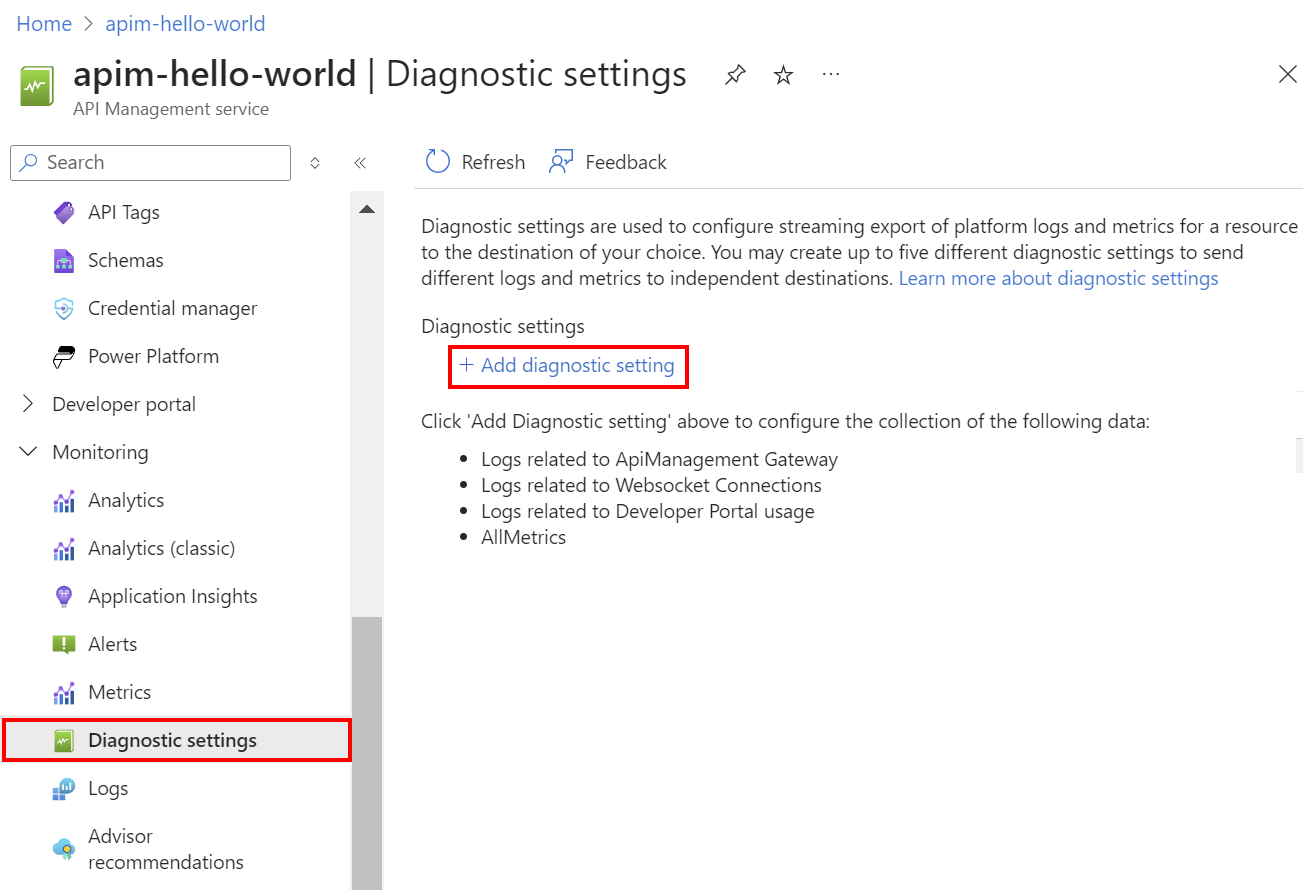
Dans le panneau Paramètre de diagnostic, entrez ou sélectionnez les détails du paramètre :
Nom du paramètre de diagnostic : entrez un nom descriptif.
Groupes de catégories : effectuez éventuellement une sélection pour votre scénario.
Sous Catégories : sélectionnez Journaux liés à l’utilisation du portail des développeurs. Sélectionnez éventuellement d’autres catégories si nécessaire.
Sous Détails de la destination, sélectionnez une ou plusieurs options et spécifiez les détails de la destination. Par exemple, archivez les journaux dans un compte de stockage ou diffusez-les vers un hub d’événements. En savoir plus
Remarque
Actuellement, la destination Envoyer à l’espace de travail Log Analytics n’est pas prise en charge pour les journaux d’utilisation du portail des développeurs.
Cliquez sur Enregistrer.
Afficher les données des journaux de diagnostic
En fonction de la destination des journaux que vous choisissez, l’affichage des données peut prendre quelques minutes.
Si vous envoyez les journaux à un compte de stockage, vous pouvez accéder aux données dans le portail Azure et les télécharger à des fins d’analyse.
- Dans le portail Azure, accédez à la destination de compte de stockage.
- Dans le menu de gauche, sélectionnez Navigateur de stockage.
- Sous Conteneurs de blobs, sélectionnez insights-logs-developerportalauditlogs.
- Accédez au conteneur pour les journaux dans votre instance Gestion des API. Les journaux sont partitionnés à intervalles d’une heure.
- Pour récupérer les données pour une analyse plus approfondie, sélectionnez Télécharger.
Contenu connexe
Commentaires
Bientôt disponible : pendant toute l’année 2024, nous allons éliminer progressivement Problèmes GitHub comme mécanisme de commentaires pour le contenu et le remplacer par un nouveau système de commentaires. Pour plus d’informations, voir : https://aka.ms/ContentUserFeedback.
Soumettre et afficher des commentaires pour